WordPressの投稿時のフォントサイズについて読者さんから、こんなご質問をいただきました。
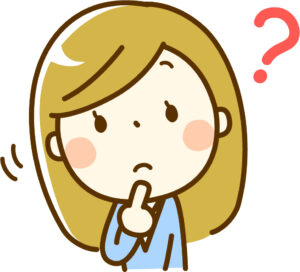
このご質問でのわたしの返答と、フォントサイズについてのお話をしていきます。
最初にわたしが確認したこと
こういったご質問をいただいたので、今のフォントサイズを聞いてみました。
すると、現在のフォントサイズは16pxということでした。
16pxのフォントサイズは、一般的にブログのフォントとしては見やすいと言われています。
ですので、強調したい部分だけ部分的にサイズを大きくしたら良いのではないかと思います。
大体14~16pxであればフォントサイズとしては問題ありません。
たまにテーマによっては12pxということもありますので、そういう時はサイズアップしても良いかと思います。
ということで、そのことを読者さんにお伝えしました。
するとこんなお返事をいただきました。
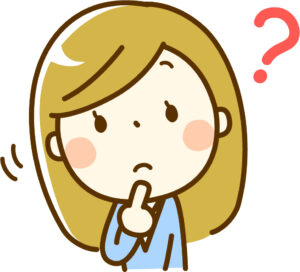
本当の悩んでいる部分が分かりました
お返事を見て、次に確認したのが、文章はコピペしていませんか?ということです。
WordPressに記事をコピペするときに気をつけないといけないことがあるんです。
それは、コピペするときの貼り付けの方法です。
キーボードのショートカットキーを使っている方は多いかと思います。
ですので、Wordpressの記事に貼り付けするときも【ctrl+v】を使いませんか?
これを使ってしまうと、元々のコピーしたテキストの書式までも丸っと貼り付けてしまいます。
例えば、元のテキストのフォントサイズが12pxであれば、12pxになってしまいます。
ですので、フォントサイズのデフォルトは16pxなのに、その部分だけが12pxなんてことになっているんです。
そんなときは書式をクリア
最初に、Wordpressの投稿画面でコピペしたテキスト部分にカーソルを合わせてみてください。
すると左下に下記画像のような英字(P>>SPAN)が出ていると思うんです。

こうなっている時は、書式クリアしてあげてください。
SPANが入ってしまったテキストをすべて選択し、消しゴムマークのようなのをクリックすると書式クリアされます。

これで、フォントサイズがデフォルトになるかと思いますので、ぜひお試しください(*^^*)
まとめ
WordPressは、知らないと色々な不思議な事が起こります。
わたしは、Wordpressについて独学だったので、最初の方は全く分からずで、そのままコピペした文字のままになっていました。
今回、同じように悩む方が居ましたら、下記のことを確認です。
・テキストに【SPAN】がついていないかを確認
それでは、あなたのWordpressの投稿が上手くいきますように♪




 ラッコキーワードの詳細をチェック
ラッコキーワードの詳細をチェック




コメントを残す